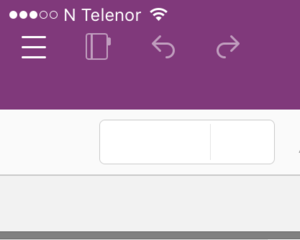OneNote mot Sharepoint på iPad: Forskjell mellom sideversjoner
Fra IThjelp
Ingen redigeringsforklaring |
Ingen redigeringsforklaring |
||
| Linje 1: | Linje 1: | ||
{{Under utvikling}} | {{Under utvikling}} | ||
'''OBS! For å bruke OneNote på iPad må du ha en Microsoft-konto. For å kunne se på og redigere en | '''OBS! For å bruke OneNote på iPad må du ha en Microsoft-konto. For å kunne se på og redigere en notatblokk som ligger på en Sharepoint site, må du tidligere ha åpnet den samme notatblokken på en Windows- eller en Mac-maskin, mens du var innlogget med den samme Microsoft-kontoen.''' | ||
______________________________________________________________________________________________________________________________________________________________________________________________________________ | |||
Slik åpner du en notatblokk: | |||
#Trykk på strekene øverst til venstre i OneNote-vinduet. <br />[[File:IMG_0097.PNG|300px]] | |||
#Logg på med ''riktig'' Microsoft-konto. Ref. kommentaren over!<br />[[File:IMG_0094.PNG|300px]][[File:IMG_0095.PNG|300px]][[File:IMG_0096.PNG|300px]] | |||
#Trykk på pilen øverst til venstre i Konto-vinduet til vinduet lukkes. | |||
#Velg '''Åpne flere''' og deretter den notatblokken du ønsker å åpne. <br />[[File:IMG_0093.PNG|400px]] | |||
[[Kategori:Sider under utvikling]] | [[Kategori:Sider under utvikling]] | ||
Sideversjonen fra 28. feb. 2016 kl. 19:30
OBS! For å bruke OneNote på iPad må du ha en Microsoft-konto. For å kunne se på og redigere en notatblokk som ligger på en Sharepoint site, må du tidligere ha åpnet den samme notatblokken på en Windows- eller en Mac-maskin, mens du var innlogget med den samme Microsoft-kontoen.
______________________________________________________________________________________________________________________________________________________________________________________________________________
Slik åpner du en notatblokk: